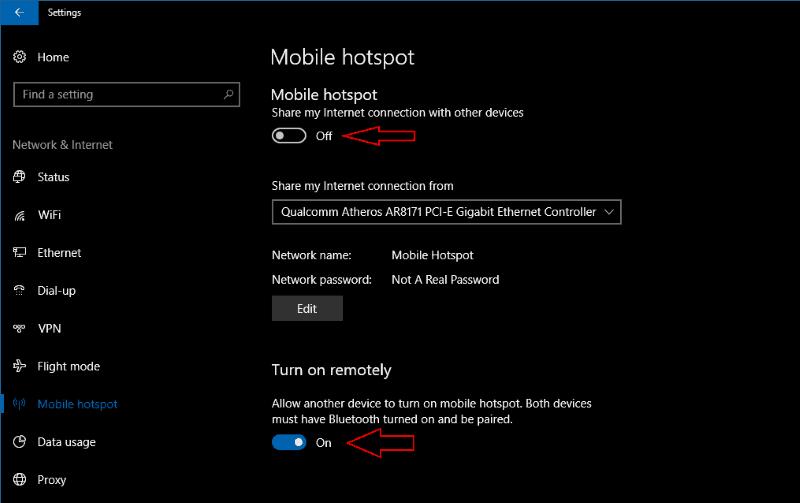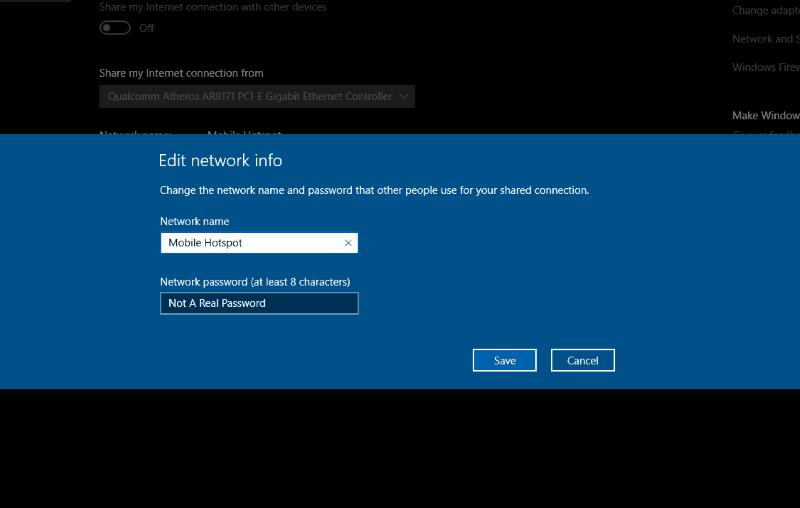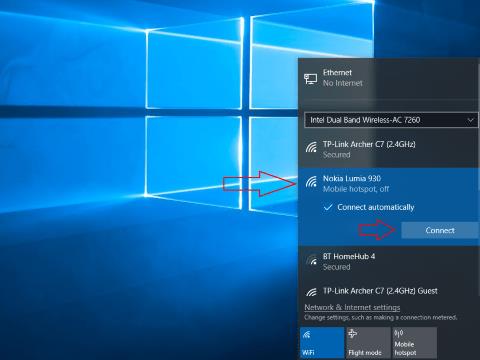Mobilní hotspoty vám umožňují používat internet na cestách bez rizika připojení k otevřené síti. Přestože je nejčastěji spojován se smartphony, můžete vytvořit mobilní hotspot s jakýmkoli zařízením s Windows 10 podporujícím Wi-Fi.
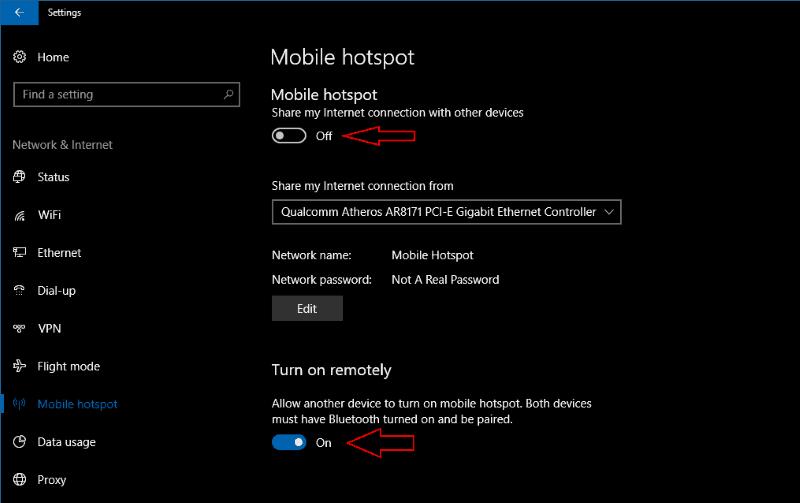
Chcete-li začít, otevřete aplikaci Nastavení a klikněte na kategorii „Síť a internet“. Všechna nastavení hotspotu lze nalézt na stránce „Mobilní hotspot“. Rozhraní je stejné, ať už používáte stolní nebo mobilní zařízení s Windows 10.
V horní části obrazovky uvidíte přepínací tlačítko pro aktivaci a deaktivaci hotspotu vašeho zařízení. Funkci můžete také zapnout a vypnout pomocí tlačítka rychlé akce v Centru akcí.
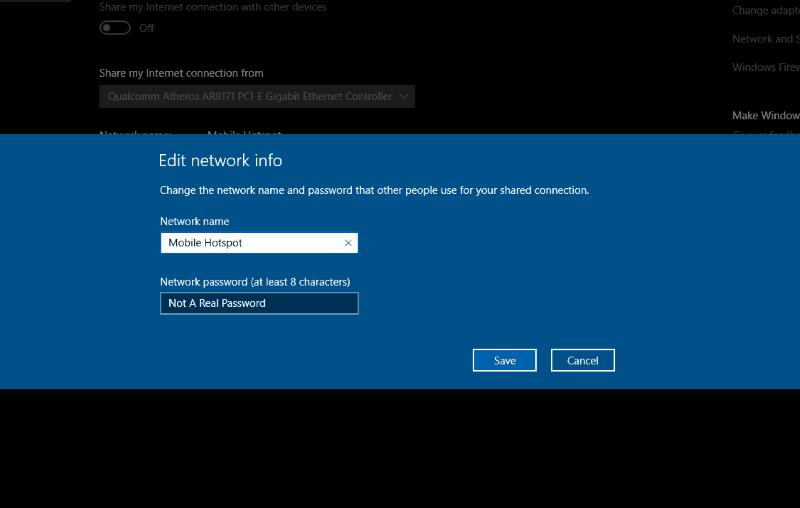
Chcete-li změnit způsob zobrazení sítě hotspotu, klikněte na tlačítko „Upravit“. Zde si můžete přizpůsobit název sítě, pod kterou se bude vaše zařízení vysílat. Můžete také změnit heslo, abyste ochránili svůj mobilní hotspot před neoprávněnými uživateli.
Nakonec ve spodní části obrazovky je přepínací tlačítko, které ovládá funkci „Zapnout vzdáleně“ na hotspotu. To umožňuje jinému zařízení požádat o zapnutí hotspotu, pokud jsou oba spárovány přes Bluetooth. Když je tato možnost povolena, váš hotspot se zobrazí v nabídce Wi-Fi spárovaného zařízení, i když není zapnutý. Když se k němu připojíte, přes Bluetooth bude odeslán příkaz k automatické aktivaci hotspotu.
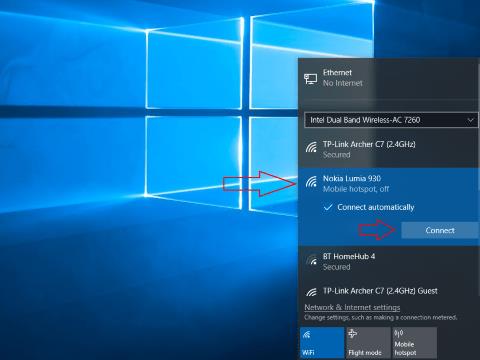
Chcete-li se připojit k hotspotu, který je již zapnutý, otevřete nabídku Wi-Fi na zařízení, které chcete použít, a vyberte název sítě, který jste nakonfigurovali dříve. Vaše zařízení se připojí k hotspotu a veškerý jeho provoz bude směrován přes hotspot. Můžete připojit až 8 různých zařízení najednou, ale intenzivní používání rychle vybije baterii hostitele a spotřebuje jeho povolená data.